Командное меню "Порядок"
Чтобы оторвать объект от линии с помощью кнопки мыши (перетаскиванием), приходится приложить некоторое усилие (объект отрывается с запаздыванием).
Команда Clear All Ruler Guides – снимает с публикации все наложенные на нее Мерные Линии. Достаточно щелкнуть на строке команды.
Оговорюсь: снимаются только те линии, которые имеются на данном развороте публикации. Назначенные на других страницах Ruler Guides преспокойно остаются на своем законном месте.
Идем дальше. Команда Group (Сгруппировать).
Если выделено более одного объекта – как у меня на рисунке 11: Текстовый Блок и Кроссворд, – активизируется команда Group. Группирование объектов – одна из важнейших опций в макетировании и верстке.
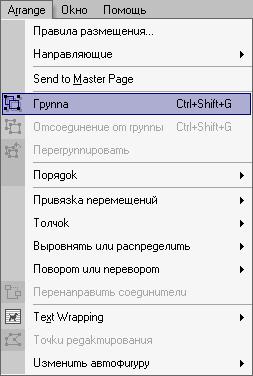
Рис. 11. Команда Group
Щелкаем на этой строке меню и получаем сгруппированный объект, который ведет себя теперь как вполне самостоятельный объект.
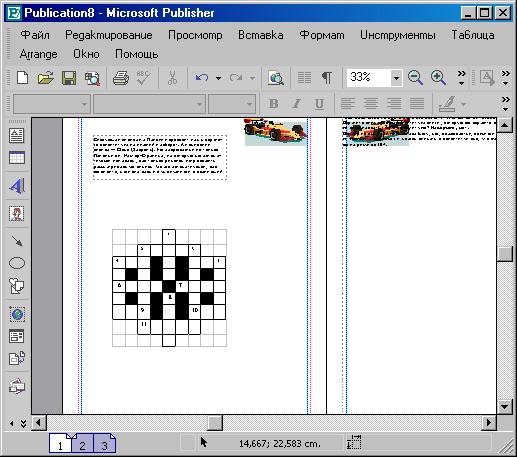
Рис. 12. Сгруппированный объект
Как видно на рисунке 11, у этого сгруппированного объекта нет уже маркер выделения, присущих каждому из них – есть только общие маркеры. С помои этих маркеров мы можем поменять размеры объекта. Именно результат такого действия вы видите на рисунке 12: изменены размеры общего объекта. Изменение было пропорциональным – при сжатии объекта с помощью углового маркера удерживалась нажатой клавиша SHIFT.
